CAD是目前一款比较热门的图形绘制软件,软件的功能强大,通过使用CAD可以帮助我们绘制各种各样的图形。在画图的过程中,我们经常会进行图纸的放大或者缩小,那么CAD图怎样不改变尺寸进行缩小放大?有时候尺寸会随着我们的操作变动,那么本次的内容就来告诉大家最快速的解决办法。
方法/步骤
第1步
如下图所示,是3000X3000的一个矩形,输入快捷键命令SC把这个图缩小0.5倍后,我们发现尺寸就变成1500X1500。

第2步
要保持原有的尺寸不变,需要在标注样式里修改。输入快捷键命令D后弹出如图以下的对话框。

第3步
选择右侧的修改,点击上方的主单位的标签。在测量单位比例里由默认的1改为2,如下图所示。
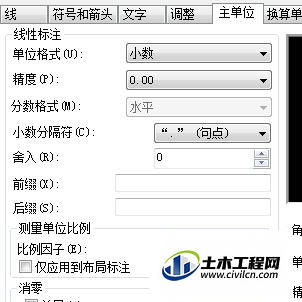
第4步
然后点下方的确定,关闭这个对话框后可以看到之前的尺寸1500X1500又变成了3000X3000了。

第5步
同理如果图是放大2倍的话,在测量单位的比例里要改成0.5就可以了。这样原来标的尺寸可以保持不变。

第6步
第二种方法把这个图做成块,选择的时候和尺寸一起选。然后用这个块进行缩放比例,原来标的尺寸不管是放大还是缩小都保持不变。

温馨提示:
以上就是关于“CAD图放大缩小后,如何保持标注的尺寸不变?”的方法,还不太熟悉的朋友多多练习,关注我们,帮你解决更多难题!
